Este módulo le permite configurar reglas para editar y crear casos, generar alarmas y notificaciones y usar web services. El motor de reglas está diseñado para la ejecución de acciones automáticas cuando el caso cumpla determinadas condiciones (definidas por el usuario).
Creando una Regla
1. Para crear una regla, ingrese a la consola de administración de ASMS, en la sección de Service Management del menú principal, seleccione la opción Reglas . Defina un proyecto y un tipo de caso; en la vista de información seleccione el botón Nuevo y en la vista detalle configure las reglas en las pestañas General, Condiciones y Acciones.
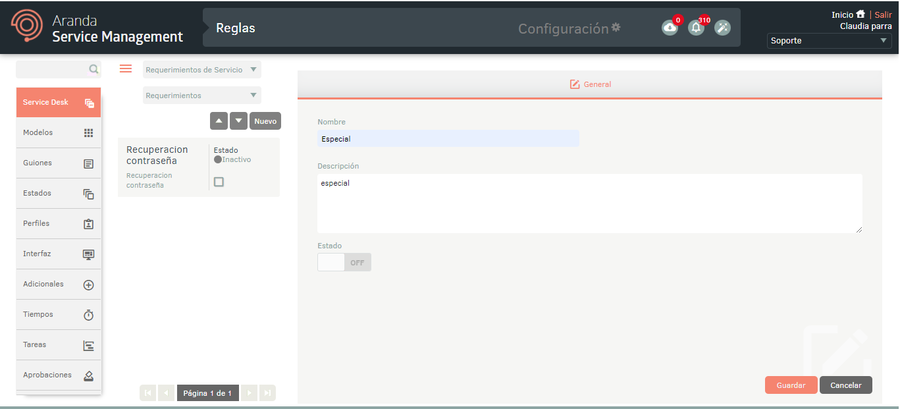
2. En la Vista detalle de reglas en la consola de administración de ASMS, seleccione la pestaña General, podrá completar información como el nombre de la regla, descripción, y el estado de la misma activa o inactiva.
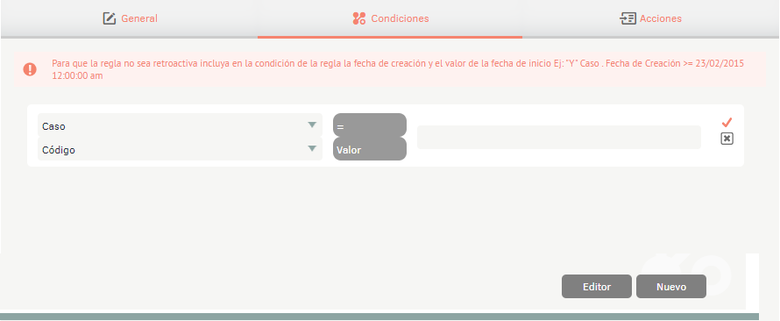
3. Al terminar de configurar la información básica de la regla, Haga clic en Guardar para confirmar los cambios realizados Borrar para eliminar la regla. En la Vista detalle se habilitan las pestañas Condiciones y Acciones.
Condiciones
4. En la Vista detalle de las reglas en la consola de administración de ASMS, seleccione la pestaña Condiciones, donde podrá definir las condiciones lógicas con sus respectivos operadores que se deberán cumplir para la ejecución de la regla. Para ello, haga clic en el botón Nuevo.
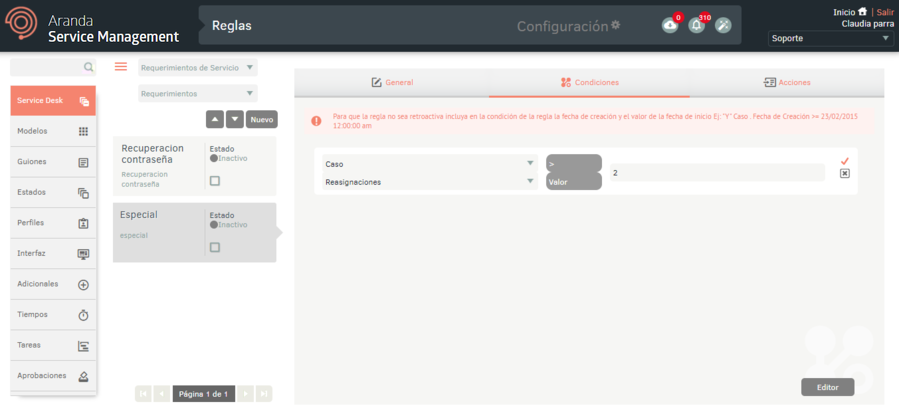
5. Se habilita la vista de DISEÑO donde podrá definir el concepto y campo a evaluar de la condición. Las acciones disponibles para configurar la condición son:
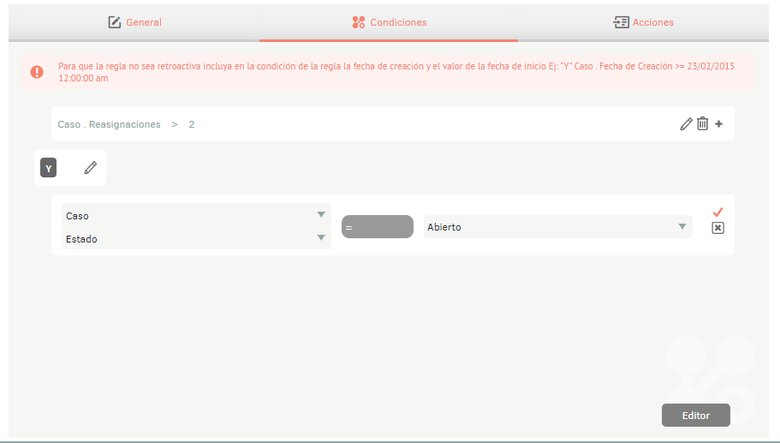
| Acción | Ícono | Descripción |
|---|---|---|
| Guardar Condición |  |
Esta acción permite guardar la condición configurada para la regla. |
| Cerrar Condición |  |
Esta acción permite cerrar la condición configurada para la regla. |
| Editar Condición |  |
Esta acción permite editar la condición configurada para la regla. |
| Eliminar Condición |  |
Esta acción permite eliminar la condición configurada para la regla. |
| Añadir Condición |  |
Esta acción permite incluir una nueva condición a la regla. |
⚐ Nota: El campo para determinar el valor que se va a evaluar admite máximo 100 caracteres.
6. Para agregar más condiciones a la regla en la vista de DISEÑO, haga clic en el ícono Añadir Condición  , seleccione el operador lógico, elija el concepto y el valor a evaluar.
, seleccione el operador lógico, elija el concepto y el valor a evaluar.
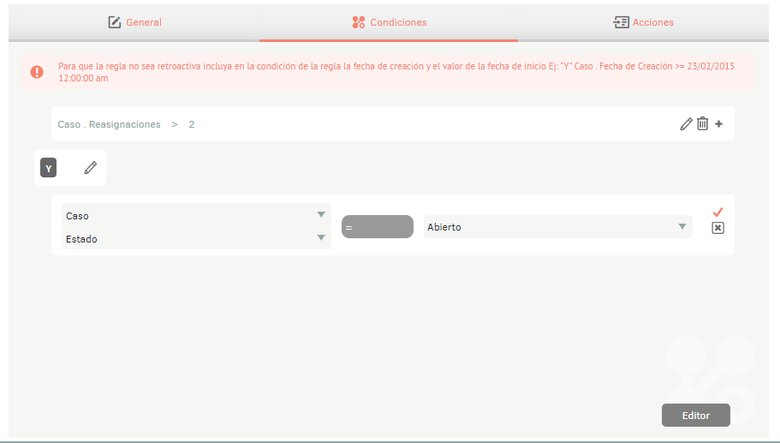
7. En cualquier momento seleccione la pestaña General y haga clic en Guardar para confirmar los cambios generados.
8. Durante la configuración de las condiciones de la regla, podrá acceder a la vista EDITOR de condiciones al seleccionar el botón Editor y configurar las diferentes variables con línea de código. Al terminar seleccione el botón Compilar para confirmar la condición.
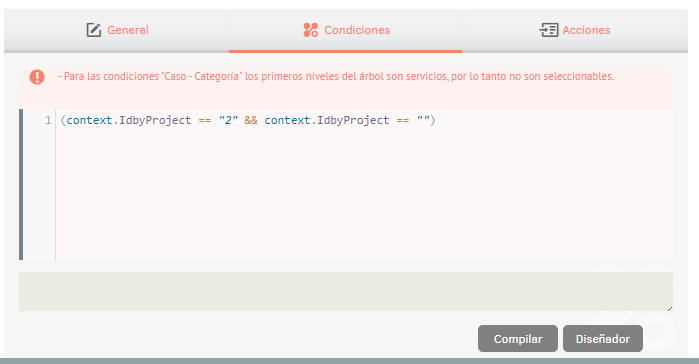
9. Seleccione la pestaña General y haga clic en Guardar para confirmar los cambios generados. En la pestaña Condiciones se deshabilita el botón de acceso a la vista de DISEÑADOR.
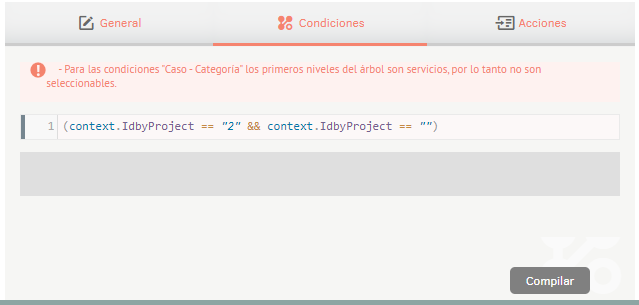
⚐ EJEMPLO: La siguiente imagen da continuidad al ejemplo representado en el paso 6 donde se evalúa las veces que se ha reasignado un caso y el estado del mismo. De esta manera, si el caso se encuentra en el estado Registro y se ha reasignado más de 2 veces, se cumplirán las concidiones de la regla y se ejecutará la respectiva acción. También es posible comparar valores entre campos del mismo tipo. Para ello cree una nueva condición, seleccione el campo y valor a evaluar y elija la opción Campo.
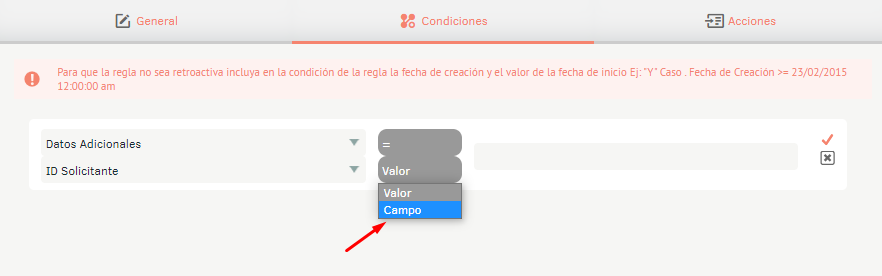
Al costado derecho elija el concepto y el valor con el cual desea comparar y haga clic en el ícono de confirmación.
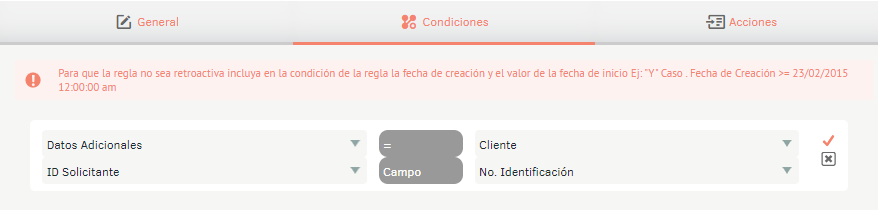
Si el campo adicional ID Solicitante es igual al campo No. Identificación del cliente, se cumplirá la condición de la regla y se ejecutará la respectiva acción.
⚐ Nota: Para la creación de condiciones basadas en Tiempo, el valor máximo a utilizar es de 3600 minutos.
⚐ Nota: Las reglas se ejecutan para todos los casos a los cuales les aplique la condicion definida, siempre y cuando dentro de las condiciones se configure una de las condiciones Tiempo, Progreso, Fecha Estimada o Fecha Real.
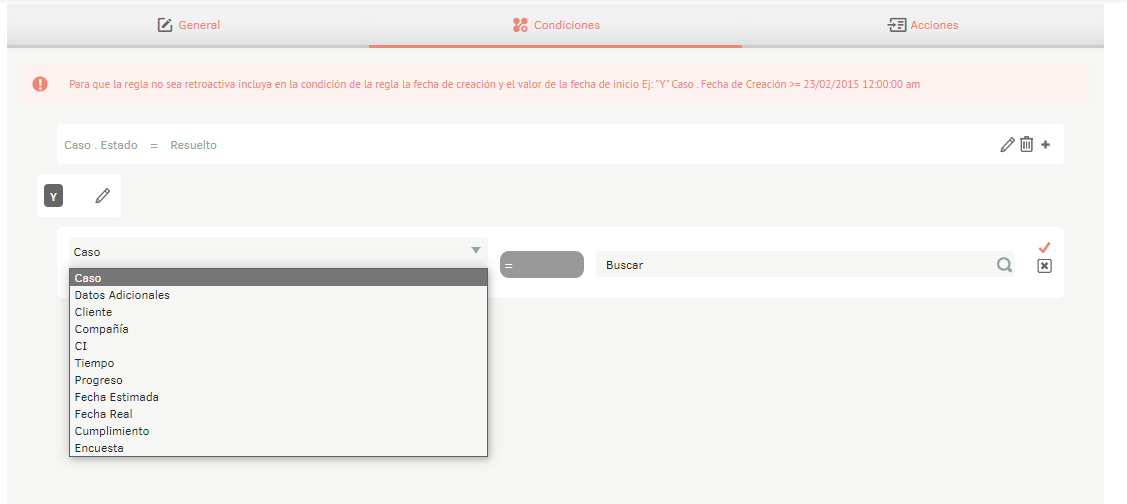
⚐ Nota: Si desea ejecutar la regla a partir de una fecha específica, debe incluir una condición de fecha para segmentar el conjunto de casos. Por ejemplo:
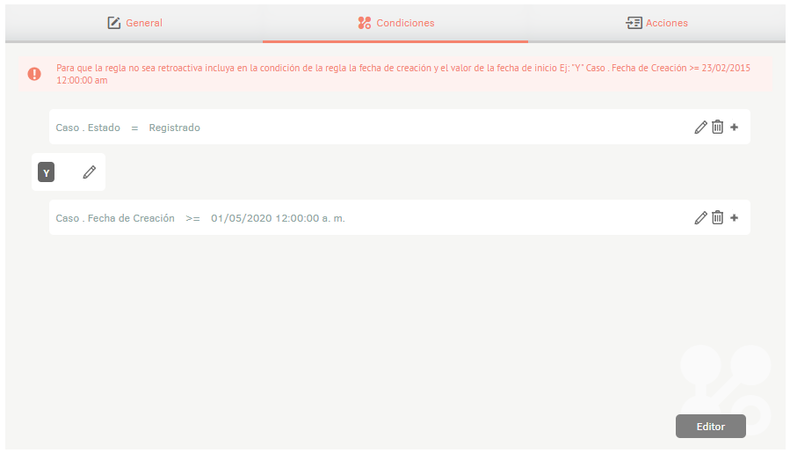
Acciones
7. En la Vista detalle de las reglas en la consola de administración de ASMS, seleccione la pestaña Acciones, donde podrá definir las acciones que se ejecutarán una vez se cumplan las condiciones fijadas en el paso anterior. Hay acciones específicas para los diferentes tipos de caso.
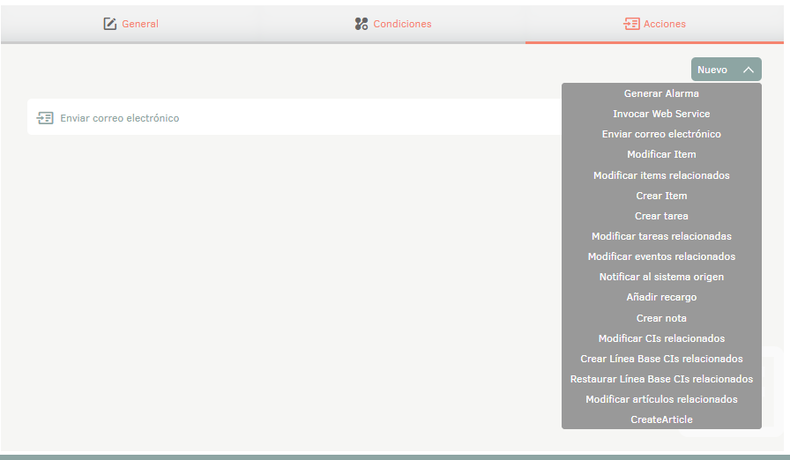
Las acciones disponibles a configurar en la regla son:
Generar Alarma
Esta acción genera una alerta que se visualizará en la sección Alertas. Ver Alertas.
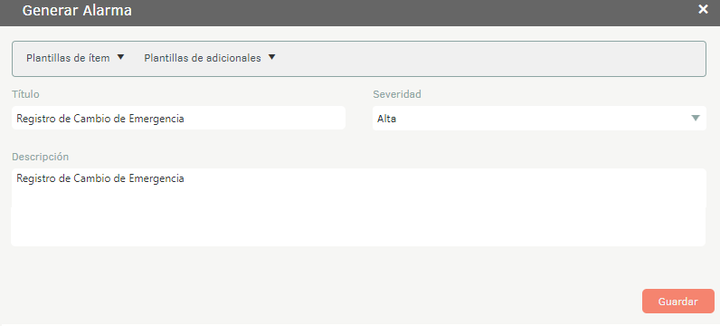
Invocar Web Service
Esta acción permite ejecutar un proceso a través de un web service, el cual puede requerir autenticación.
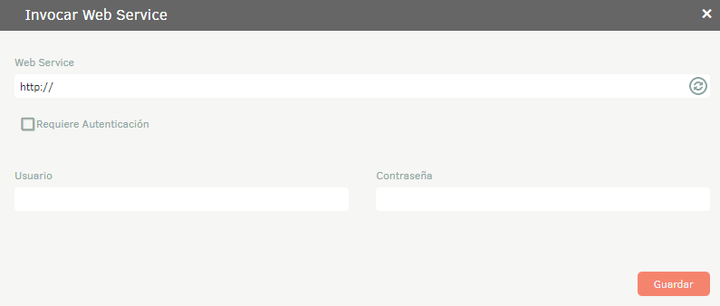
Enviar un correo electrónico
Esta acción permite enviar una notificación de correo electrónico a diferentes destinatarios. (clientes, especialistas, grupo de especialistas, grupo de especialistas asignados al caso) Puede usar plantillas para estructurar el asunto y cuerpo del mensaje e incluir etiquetas que son remplazadas por el valor del concepto correspondiente.
Para el envío de correos con copia, seleccione en la pestaña CC destinatário a los destinatarios. La opción Adicionar destinatario mostrará un campo de edición donde podrá agregar los correos necesarios, separados por (;). Si agrega un carácter que no corresponde, la consola notificará el error.
Estas son las etiquetas disponibles:
- Etiquetas del caso (Plantillas de Ítem).
- Etiquetas de especialista (Plantillas de especialista).
- Etiquetas de campos adicionales (Plantillas de adicionales).
- Etiquetas del cliente (Cliente).
- Etiquetas de compañía (compañía).
- Etiquetas de CI (CI).
- Etiquetas de tiempos (Tiempo).
- Etiquetas de progreso (Progreso).
- Etiquetas de fecha estimada (Fecha estimada).
⚐ Notas: 1. Las etiquetas de los campos de tipo fecha y hora se reemplazarán en función de la zona horaria del usuario destinatario de la notificación. Si el usuario no dispone de una zona horaria definida, los valores se ajustarán a la zona horaria UTC, y se añadirá el texto (UTC) al final del valor correspondiente. 2. Al enviar una notificación de correo con los destinatarios agrupados, el sistema agrupará los destinatarios por cultura y las etiquetas de fecha y hora se remplazarán en función de la zona horaria del primer usuario del grupo.
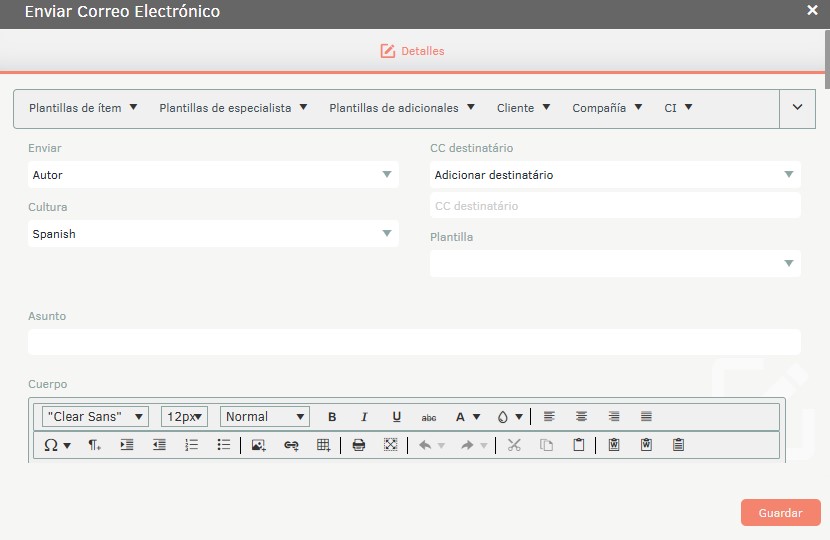
Modificar Ítem
Esta acción modifica los parámetros de un Ítem previamente creado sobre una regla. Ejemplo: Modificar la prioridad y el grupo responsable del servicio de impresión.
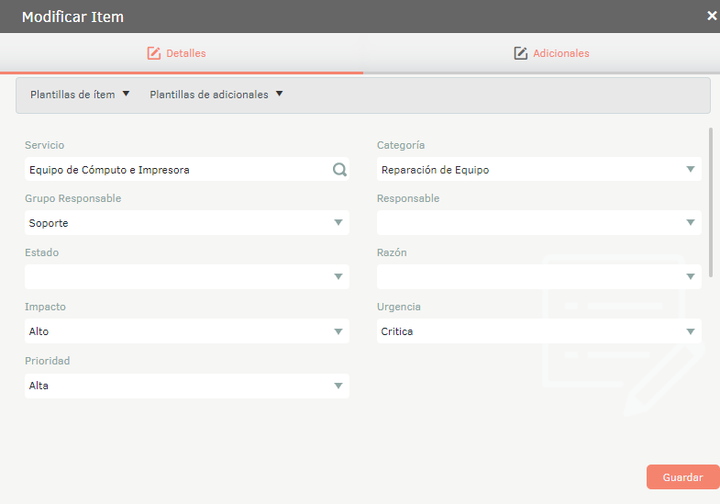
Modificar Ítems relacionados
Esta acción modifica diferentes campos de los casos que se encuentren relacionados al caso principal teniendo en cuenta las condiciones definidas previamente.
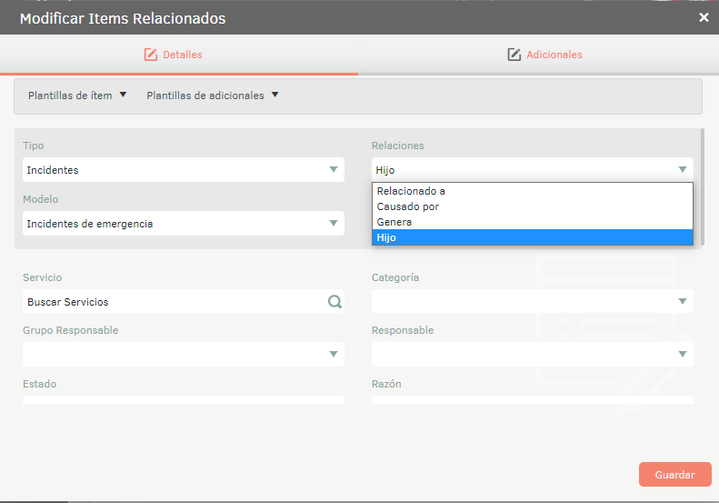
Crear Ítem
Esta acción crea un nuevo ítem de cualquier tipo de categoría (Incidentes, Problemas, Cambios, Requerimientos de servicio, Releases y Mantenimiento) y lo asocia como acción a la regla creada previamente.
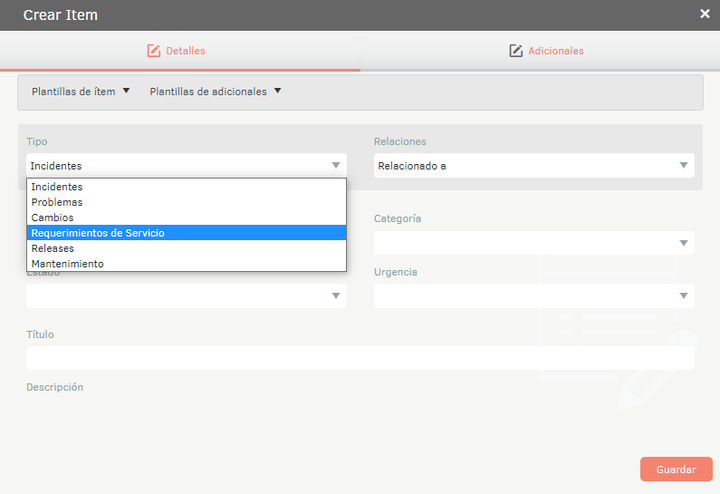
Crear Tarea
Esta acción crea una nueva tarea, la cual puede ser de modelo simple o complejo y la anexa a la regla creada previamente.
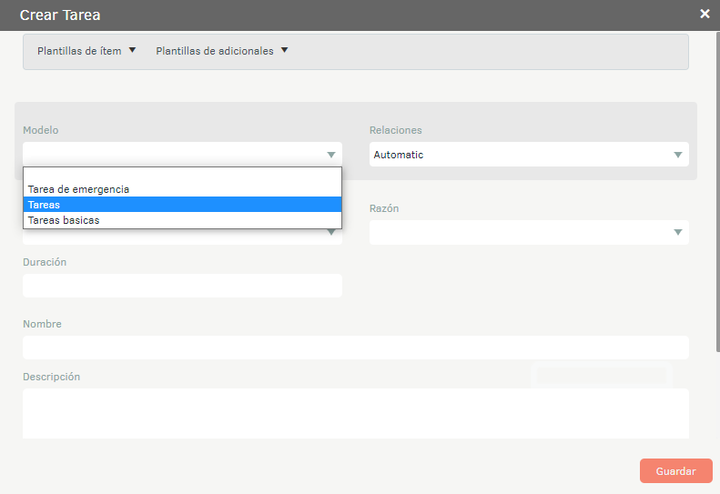
Modificar tareas relacionadas
Esta acción modifica una tarea creada y la asocia a la regla previamente creada.
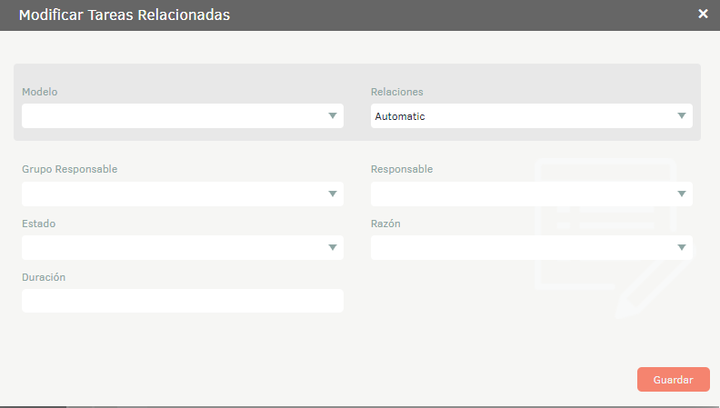
Modificar eventos relacionados
Esta acción modifica algún evento que haya sido asociado a una regla previamente creada. Dentro de las opciones de edición de este evento es posible modificar el grupo responsable, el responsable y la prioridad del evento asociado.
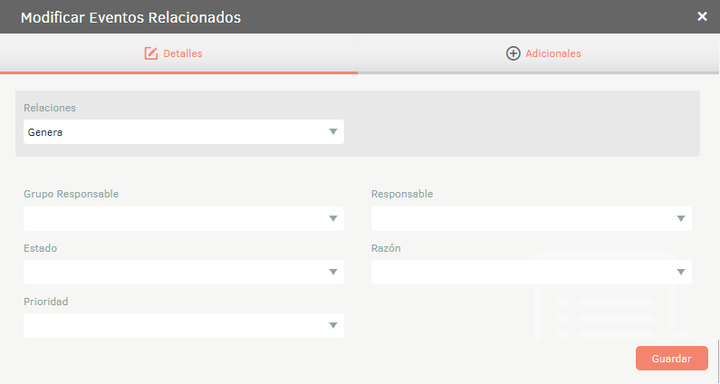
Notificar al Sistema origen
Esta acción informa a la plataforma de origen un cambio realizado en (CIs, Artículos, Casos) el caso de que exista una integración con otra herramienta.
Añadir recargo
Esta acción agrega uno de los siguientes recargos:
- Recargo al costo.
- Porcentaje de costo.
- Recargo al precio.
- Porcentaje al precio.
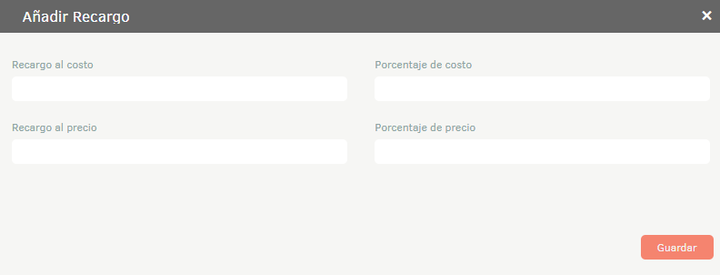
Crear nota
Esta acción permite agregar una nota privada y/o publica al caso.
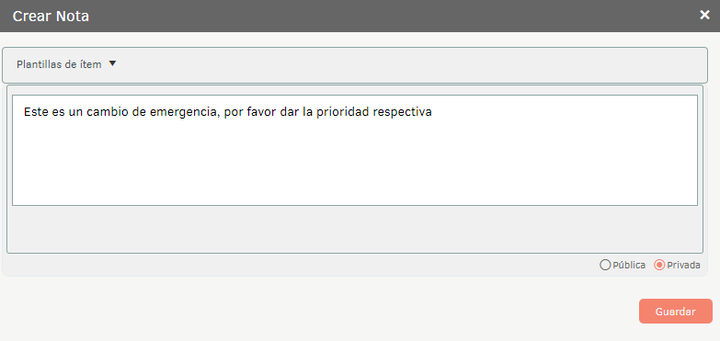
Modificar Cis relacionados
esta acción modifica la línea Base de CIs relacionados a la regla previamente creada. Puede editar los tipos de CI (Desktop, Impresora, Laptop, Servidor, Switch).

Crear línea base CIs relacionados
Esta acción permite crear una nueva línea Base de CIs a la regla previamente creada.

Restaurar línea base CIs relacionados
Esta acción edita o modifica la línea Base de CIs asociada a la regla previamente creada.
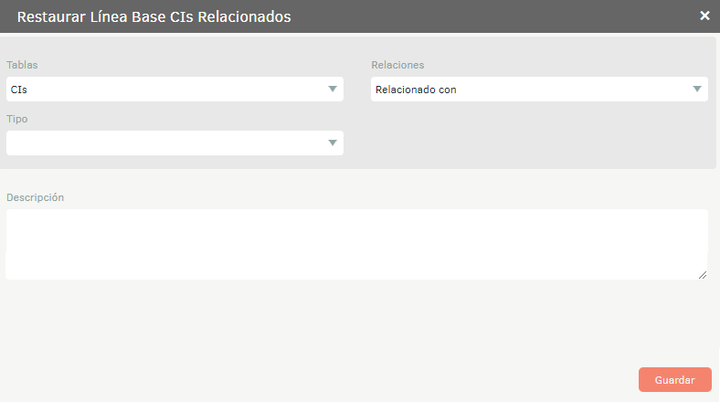
Modificar artículos relacionados
Esta acción modifica los artículos previamente asociados a la regla creada. Dentro de los cambios que puede realizar esta acción está la de cambiar el tipo de artículo, el grupo responsable y el responsable.
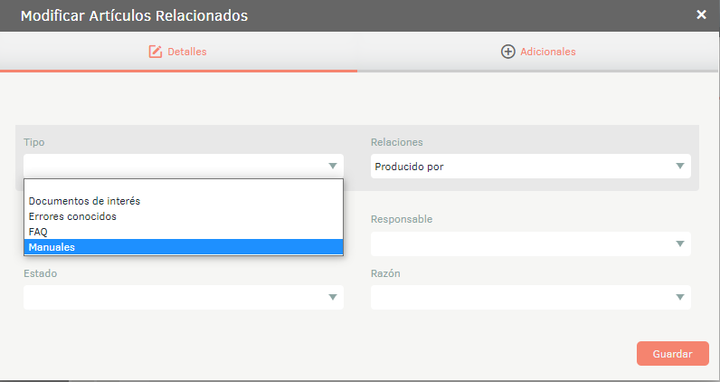
Crear Artículo
Esta acción crea un nuevo artículo y lo asocia a la regla previamente creada. Esta acción se verá reflejada en la pestaña Acciones.
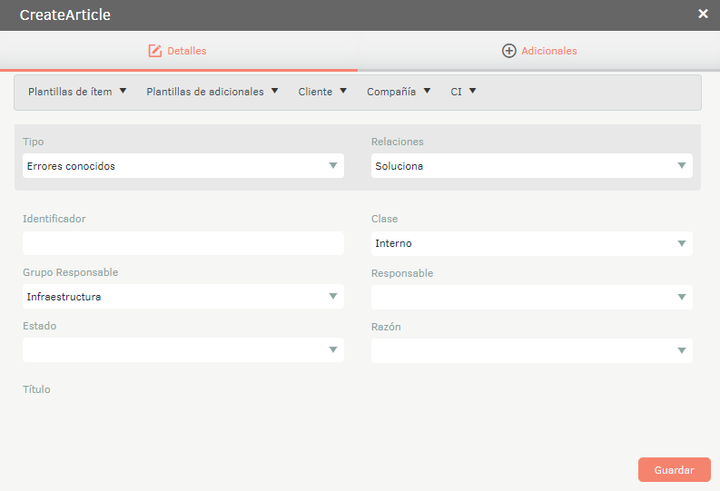
Invocar WebHook
Esta acción le permite establecer comunicación con otros sistemas a través del consumo de APIs.
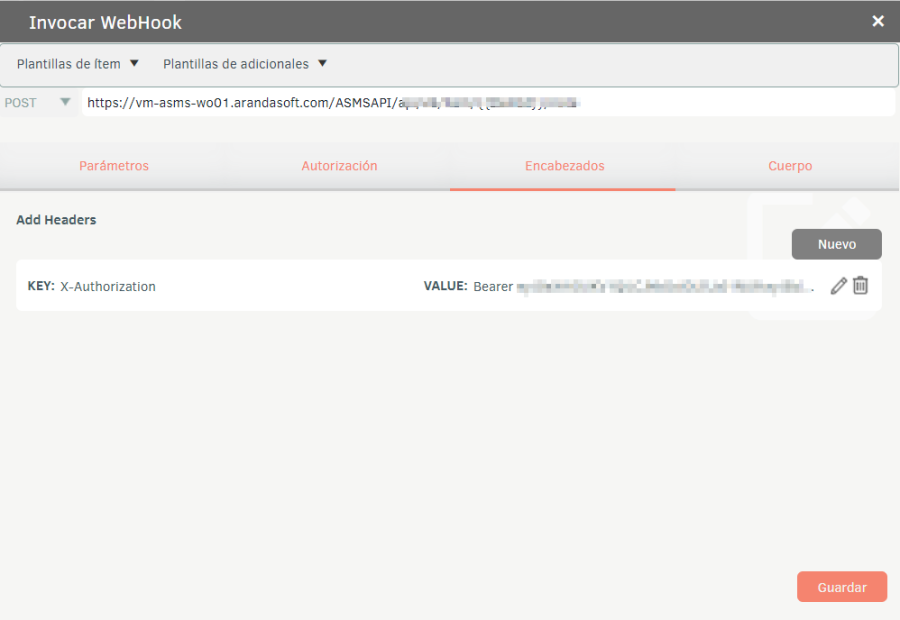
- Tipo de solicitud: en la lista desplegable, establezca el tipo de solicitud (POST, GET, PUT etc.)
- URL: diligencie la URL de la solicitud. Ejemplo: (
https://dominio.com/ASMSAPI/{valor}) - Parámetros: ingrese los parámetros necesarios para el llamado a la solicitud.
- Autorización: diligencie los datos de autorización para el llamado a la solicitud.
- Encabezados: diligencie los encabezados necesarios para el llamado a la solicitud.
- Cuerpo: diligencie el cuerpo de la solicitud.
También es posible incluir información del caso y campos adicionales en la solicitud a través de las plantillas de item y adicionales
⚐ Nota:
- El reemplazo del tag de encuesta se realiza con base en el cliente asociado al caso, el administrador del sistema es responsable de la correcta configuración del WebHook y de los usuarios destinatarios del envío.
8. Una vez definidas las acciones a realizar, haga clic en la pestaña General y active la regla.
⚐ Nota: Es posible definir cuántas condiciones y acciones son requeridas para las reglas.
9. Para editar una regla, en la vista de información seleccione el tipo de caso y modelo, seleccione un registro del listado de reglas creadas y en la vista detalle podrá modificar la información requerida
Clonación y eliminación masiva de reglas
10. Para eliminar una regla en la vista de información, seleccione un registro del listado de reglas creadas y seleccione el ícono Borrar para eliminar la información asociada sobre el mismo proyecto.
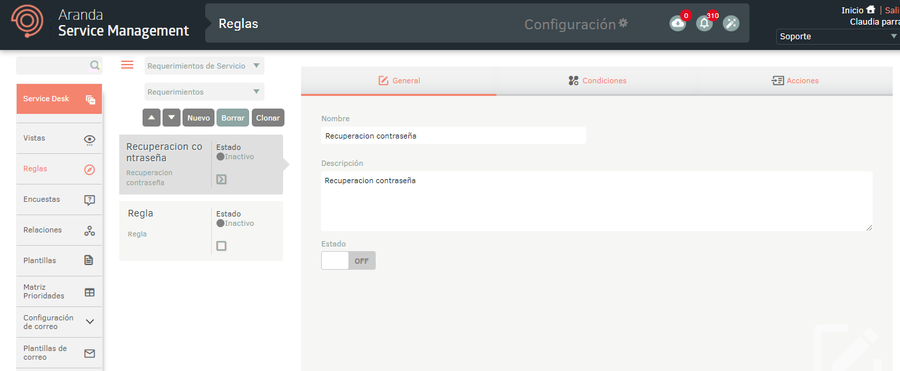
11. Para clonar una regla en la vista de información Seleccione el tipo de caso y modelo, seleccione un registro del listado de reglas creadas y seleccione el ícono Clonar para duplicar la información asociada a otro modelo ya sea del mismo proyecto o a otro proyecto en otro modelo.
⚐ Nota: Se debe tener en cuenta que todas las condiciones y las acciones de cada una de las reglas clonadas se deben editar en los nuevos proyectos, esto para que tanto las condiciones como las acciones de las nuevas reglas clonadas se ejecutarán en cada uno de los proyectos en los que fueron clonados
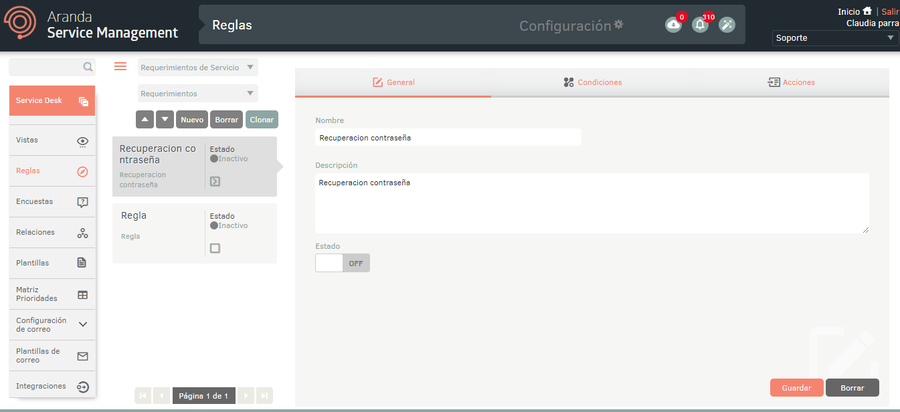
12. Se habilita la ventana donde podrá seleccionar los proyectos y modelos en los que se van a clonar las reglas seleccionadas:
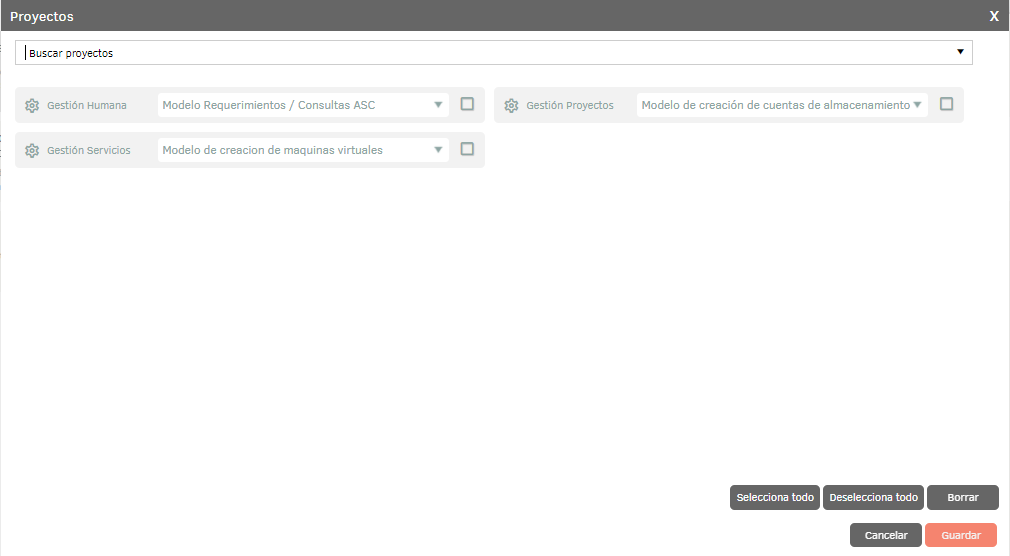
13. Una vez tenga en la lista de proyectos, los proyectos y modelos a los que va a clonar las reglas, guarde los cambios.
14. Las reglas que se encuentren marcadas en la tarjeta con el ícono de admiración, es porque fueron creadas por el proceso de clonación y se cambio de modelo. Estas reglas contarán con un texto en la pestaña datalles el cual solicita que sean revisadas las condiciones y acciones de la misma.

Una vez se verifiquen las condiciones y acciones de la regla, haga clic sobre la opción Habilitar regla, se visualiza un mensaje solicitando confirmación.
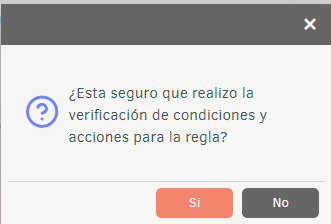
⚐ Nota: Las reglas creadas a partir de la clonación se crearán desactivadas y con el mismo nombre de las originales y se les agregará un número de acuerdo a la cantidad de clonaciones que se hayan realizado de la misma regla en el proyecto y modelo.
⚐ Nota: Las acciones de la regla se deben editar y guardar para verificar que las acciones a realizar se cumplan y que se actualice correctamente de acuerdo al nuevo proyecto, servicios, especialistas, etc.
15. Al terminar de configurar la Regla, Haga clic en Guardar en la Vista detalle de la consola de administración de ASMS, para confirmar los cambios realizados

